如何設定 ADSL 的 PPPoE 連線?(開機自動連線)
自從Windows XP中內建了好用的ADSL連線程式後,要讓電腦透過PPPoE的方式連上ADSL就不用另外安裝軟體囉。現在在Windows Vista中一樣有此好用的連線程式,不過設定的地方跟XP有一點點不同,如果你也是使用Windows Vista作業系統與一般ADSL的話,可以依照下面方法來設...
二、在桌面右下角顯示連線圖示
一般情形下,Vista桌面右下角應該都會顯示一個網路連線的圖示,如果你的電腦沒有,可以按照下面的方法設定,開啟或關閉這個網路連線圖示。
第1步 在視窗下方的工具列上按一下滑鼠右鍵,再點選【內容】。
第2步 出現「工作列及[開始]功能表內容」視窗後,切換到〔通知區域〕功能頁面,,
[gads]
第3步 如圖,設定好之後,桌面右下角便會多出一個小圖示,我們可以直接在圖示上看到目前的網路連線狀態,或者快速執行連線、斷線等工能。
本文篇章:
一、設定非固定制ADSL的PPPoE連線
二、在桌面右下角顯示連線圖示
三、讓電腦開機、登入後自動連上ADSL
,
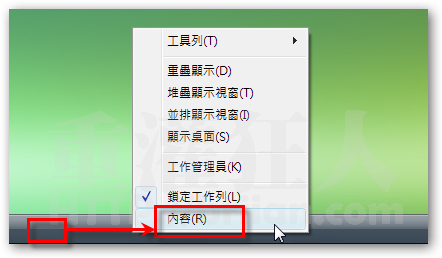
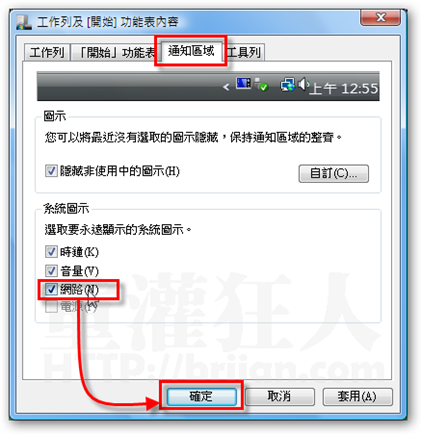
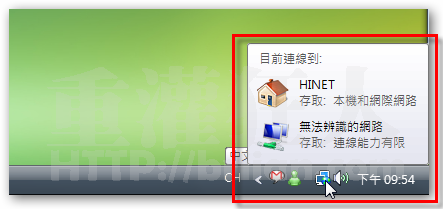
 翻頁閱讀 »
翻頁閱讀 »
要連線時,它上面顯示連線錯誤
請問為何我的vista打好Isp之後連線沒有立即瀏覽網路選項
然後明明連線到了可是無法連網路
您好,很謝謝你的文章。
我到了第二步,新增的選單中,只能選「資料夾」,沒有「捷徑」等等可以選。
請問:該如何設定才能在選單中有「捷徑」可以選?
我也遇到同樣的問題,後來,我在第一步改選”開啟”這個選項
而不選他說的”開啟所有使用者”
之後的步驟就有捷徑可以選擇了
設定好之後,我自己重開機試看看
結果,成功!!也感謝達人分享設定
真的很好用啊!剛剛一試就可以了